excel如何使用表格作为时间轴?Excel是一个非常实用的办公软件。这个软件在你的学习和工作中特别重要,让你在做表格的时候可以有一个非常简单的进步。用户在饿了么可以获得很多技能。它支持多个用户同时编辑,还具有灵活的管理和计算功能。验证你的数据非常简单,用户每次使用都可以轻松做到。确保你能做一个漂亮的桌子,但是在做的时候会有一些你不知道怎么用的功能。最近有用户想知道如何使用表格中的时间轴,所以有小编给大家一一介绍。希望对你有所帮助。
如何在excel中将表格用作时间线
1.首先,我们打开Excel软件。我们准备的是Excel工作簿,如下图所示。

2.然后,我们在前五行中选择合并的单元格,并在单元格中输入文本内容。文字内容是按照大事件的时间线的事件。
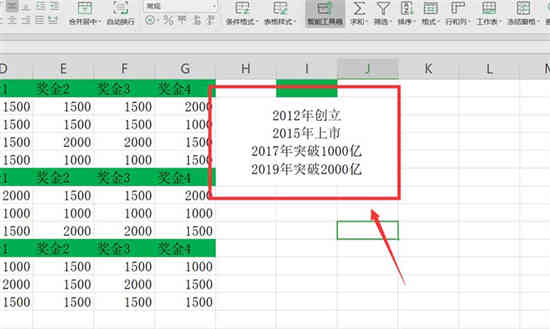
3.输入文本内容后,我们单击上面的插入以选择smartart。
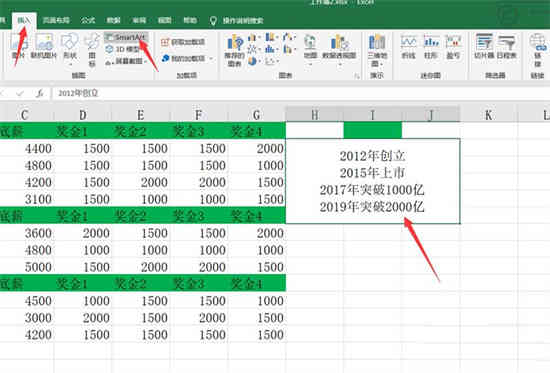
4.在Smartart的选择页面上,我们选择流程并选取一个向上的箭头,然后单击OK。
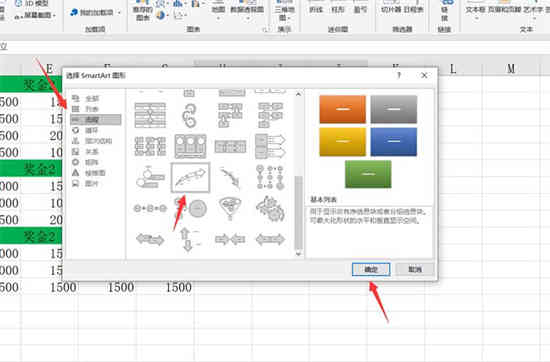
5.插入smartart向上箭头后,我们可以看到一个大事件的时间线出现了。
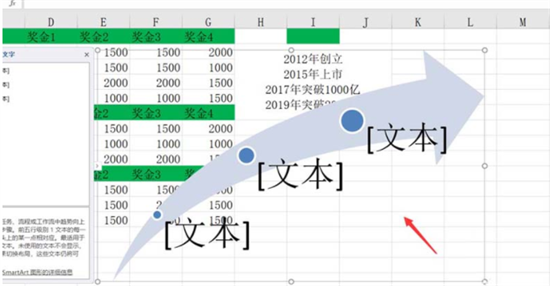
6.然后,我们选择左边的一个,在这里键入文本,删除所有文本,并复制我们之前制作的时间线文本。
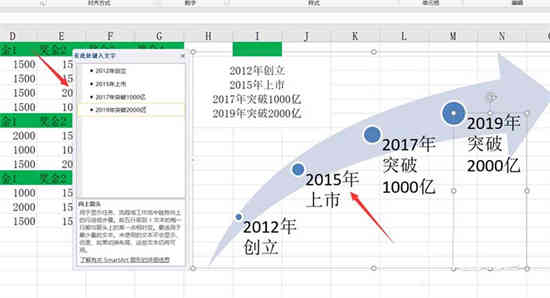
7.这样,我们可以看到我们在所有的点上都创建了事件。然后,我们可以单击smartart的格式,为我们的大事件时间线调整我们喜欢的格式。
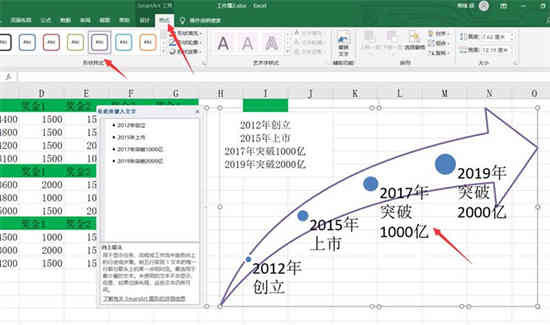
8.好了,如何在今天的Excel中制作大事件的时间线。
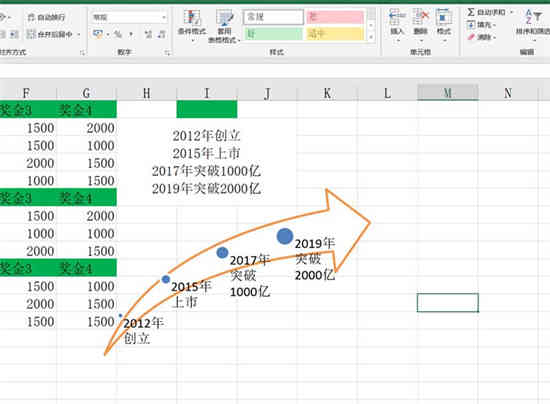
excel里做时间线就是这么做的。感兴趣的用户可以了解一下!





